
Il existe différents types de gestionnaires de mots de passe. Je vais présenter ici celui que j’utilise et que je connais le mieux : Bitwarden. Ce gestionnaire de mot de passe open source possède une extension pour la majorité des navigateurs web. Une fois installé et vos mots de passe enregistrés, il vous permettra de vous connecter à tous vos comptes en 2 clics tout en étant plus sûr que vos solutions précédentes. Un gain de temps et de disponibilité cérébrale non négligeable !
Ce logiciel est comme un coffre fort. Pour l’ouvrir, il faut utiliser une clé, unique, qui sera désormais votre seul et unique mot de passe à mémoriser. Ce mot de passe ne sera pas mémorisé par votre navigateur ou votre ordinateur. Vous devrez donc le retenir et l’inscrire régulièrement.
Choisir son hébergeur et créer son compte
Il est possible d’ouvrir un compte sur le site officiel de Bitwarden, mais aussi sur des serveurs en lesquels vous avez confiance et qui ont installé le logiciel (ou vous pouvez l’installer sur votre propre serveur si vous avez envie de vous lancer dans l’aventure).
Voici quelques hébergeurs (liste non exhaustive) :
- La société mère : http://bitwarden.com. Une bonne solution, mais comme je suis partisane de la décentralisation des données, je privilégierai un autre hébergeur.
- Les CHATONS : tous comme pour les mails, des collectifs réunis au sein des CHATONS proposent hébergement de Bitwarden ou de gestionnaires de mots de passe similaires :
Une fois votre hébergeur choisi, créez votre compte. On vous demandera votre phrase de passe. N’oubliez pas de choisir un mot de passe complexe…
ATTENTION | INFORMATION À PRENDRE EN COMPTE
Le fonctionnement du gestionnaire de mot de passe est fait pour que l’hébergeur des données ne puisse pas y avoir accès. Par conséquent, il ne peut pas connaître ni réinitialiser votre mot de passe maître. Si vous l’oubliez, l’intégralité de votre coffre fort sera perdu !
Assurez-vous de pouvoir retrouver votre mot de passe en cas de besoin.
Utiliser Bitwarden
Installer l’extension et paramétrer votre compte
Une fois que vous avez créé votre compte, je vous conseille d’installer l’extension Bitwarden pour votre navigateur web (Allez dans ☰ > Extensions. Recherchez Bitwarden et installez-le).
Une petite icône apparaît en haut à droite à côté de l’icône ☰.
Si ce n’est pas le cas : avez-vous coché le paramètre « navigation privée » de votre navigateur ? Si oui, allez dans ☰ > Extensions, cliquez sur Bitwarden. Dans « Exécution dans les fenêtres privées, cochez la case « Acceptez ». L’icône devrait apparaître.
Il va falloir commencer par paramétrer votre compte Bitwarden
Vous n’aurez à le faire qu’une seule fois. Cette étape inutile si votre compte est hébergée sur Bitwarden.com.
- Cliquez sur l’icône Bitwarden puis sur l’icône «⚙ » en haut à gauche de la fenêtre qui vient de s’ouvrir.
- Dans « URL du serveur », inscrivez l’URL qui a été donnée par votre hébergeur. C’est tout !
Revenez sur la fenêtre d’accueil de l’extension Bitwarden, inscrivez votre login et mot de passe. Si tout se passe bien, vous arrivez dans votre coffre.
Enregistrer ses mots de passe
Une fois que vous êtes connectés à votre compte, vous pouvez aller, comme à votre habitude sur un site où vous vous connectez régulièrement. Connectez-vous. Bitwarden vous propose d’enregistrer votre mot de passe. Acceptez.
Vous pouvez renouveler l’opération sur tous les sites où vous vous connectez. Inutile de le faire spécialement pour l’occasion. Pendant les jours et les semaines qui arrivent vous allez enregistrer progressivement tous vos mots de passe pendant votre navigation habituelle.
Se connecter à un site en utilisant Bitwarden
Quand vous naviguez sur un site dont Bitwarden connaît un mot de passe, l’icône Bitwarden se modifie pour l’indiquer. Quand vous êtes sur la page de connexion, cliquez sur l’icône Bitwarden puis sur le login que vous souhaitez utiliser. La combinaison login / mot de passe s’inscrit automatiquement dans le formulaire. Il ne reste plus qu’à cliquer sur le bouton « Se connecter ».
Si le login / mot de passe ne s’inscrivent pas automatiquement :
Cliquez sur l’icône Bitwarden, puis sur la ligne du login / mot de passe que vous souhaitez utiliser, il y a 4 icônes. La première permet de voir les informations en question, la seconde de copier le nom d’utilisateur, la troisième de copier le mot de passe et la quatrième je ne sais pas.
Vous pouvez copier le login et/ou le mot de passe pour les coller par la suite dans le formulaire si ceux-ci ne s’inscrivent pas automatiquement. C’est rare, mais ça arrive, surtout sur les sites gouvernementaux – j’ignore pourquoi.
Sur certains sites tel quel Gmail où il faut inscrire le login, cliquer sur continuer puis inscrire le mot de passe, il est possible de cliquer sur Bitwarden et la combinaison login / mot de passe lors des deux opérations. Cela se fait automatiquement, mais en deux temps.

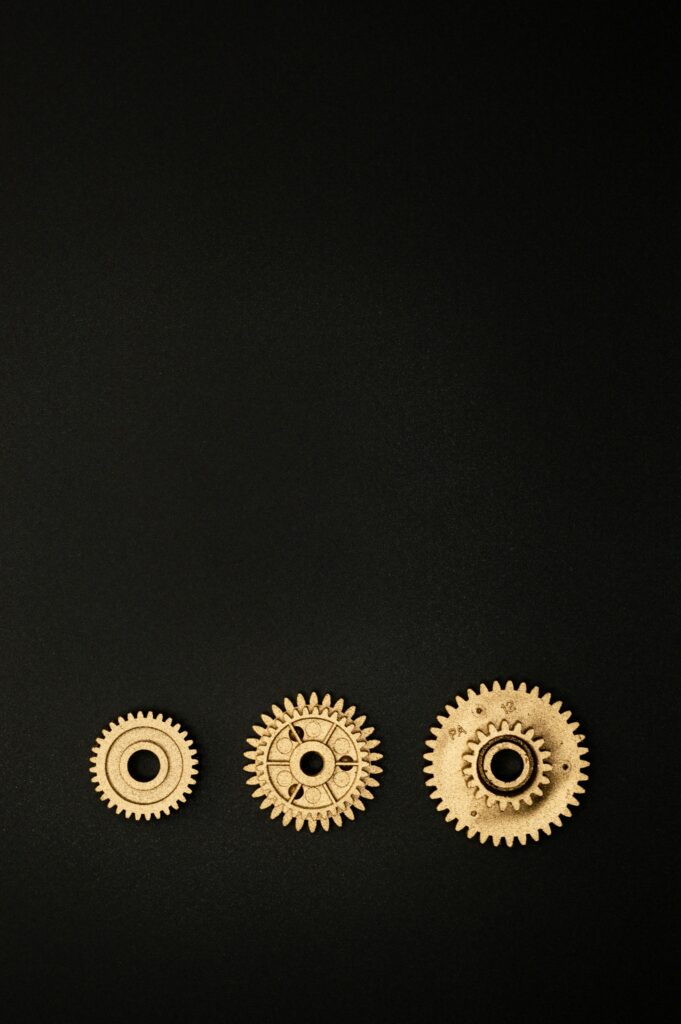
Autres fonctionnalités de Bitwarden
Quand vous cliquez sur l’icône Bitwarden, il est possible de :
- Modifier / ajouter des mots de passe, mais aussi des notes sécurisées, des numéros de carte bancaires ou autres informations
- Voir tous les mots de passe enregistrés et les classer (ce qui permet de partager un dossier de mots de passe avec un groupe de personnes utilisant également Bitwarden – pour partager les informations bancaire avec sa compagne/son compagnon ; les codes des sites de médias avec la famille, etc.)
- Envoyer des fichiers lourds sur le cloud de Bitwarden – un service similaire à WeTransfer, inclus dans Bitwarden.
- Créer automatiquement des mots de passe forts (ou des noms d’utilisateurs) en choisissant les caractéristiques des mots de passe. C’est un service très utile lorsque vous créez un nouveau compte ou lorsque vous changez les mots de passe de vos comptes habituels.
Paramétrer Bitwarden
N’hésitez pas à aller dans les paramètres de Bitwarden (sur l’icône ⚙ en bas à droite) pour explorer les possibilités.
Par exemple, vous pouvez choisir comment et combien de temps Bitwarden reste connecté. J’ai personnellement choisi que le coffre se verrouille automatiquement toutes les heures. Cela signifie que je dois retaper mon mot de passe maître toutes les heures si je veux continuer à utiliser Bitwarden. L’objectif est que le gestionnaire ne soit pas accessible en permanence à l’importe qui se retrouverai face à mon ordinateur.
Vous pouvez exporter le contenu de votre coffre fort pour l’imprimer ou le sauvegarder – sur un disque dur chiffré, sinon le principe du coffre fort n’a pas de sens.
Vous pouvez bien évidemment changer votre mot de passe maître ou vous déconnecter.
Enfin, vous pouvez aussi vous connecter à votre coffre en ligne.
Le coffre en ligne Bitwarden
Le coffre en ligne, c’est un moyen d’accéder à l’ensemble de vos mots de passe depuis un navigateur web. C’est utile quand vous ne vous connectez pas depuis votre ordinateur habituel par exemple.
Ce dernier permet également d’avoir accès à d’autres services, notamment les rapports. Ces derniers vous indique quels sont les mots de passe que vous utilisez qui ont déjà fuités lors de failles de sécurité connues, quels sont les mots de passe que vous utiliser plusieurs fois, quels sont les mots de passe faibles qui mériteraient d’être changés.
Changer ses mots de passe
Une fois que vous avez découvert les fonctionnalités de Bitwarden, pour faire les choses bien, il serait utile d’aller modifier les mots de passe de l’ensemble des sites sur lesquels vous vous connectez régulièrement afin de remplacer vos mots de passe par des mots de passe forts générés automatiquement. C’est la mission la plus longue, la plus fastidieuse, mais également qui donne du sens à l’utilisation de votre gestionnaire de mots de passe.
Bon courage !
Utiliser un autre gestionnaire de mots de passe
Bitwarden est un gestionnaire de mots de passe parmi tant d’autres. C’est celui que j’ai choisi, c’est pour cela que je vous l’ai présenté. En voici quelques autres.
Keypass
Beaucoup de mes amis utilisent KeyPass. L’avantage de ce dernier est qu’il est présent uniquement sur l’ordinateur en question : comme il n’est pas installé en ligne, les risques de sécurité sont moins importants. Les inconvénients sont directement liés : il faut ouvrir et copier/coller les mots de passe à chaque fois – on prend vite l’habitude ; nous n’avons pas les mots de passe avec nous quand nous nous connectons depuis un autre ordinateur (sauf si on a installé KeyPass sur une clé USB que l’on a toujours avec soi et qu’il faut synchroniser régulièrement avec son ordinateur) ; il faut penser à faire des sauvegardes régulièrement car si le disque sur lâche ; on perd l’intégralité de nos mots de passe en même temps
article Précédent
article Suivant
S’abonner au blog